win10系统怎样设置锁屏时间 win10锁屏时间设置方法
更新时间:2023-11-13 11:38:53作者:yang
win10系统怎样设置锁屏时间,在现代社会中电脑已经成为了我们生活中不可或缺的一部分,而Win10系统作为最新的操作系统之一,给我们带来了许多便利和功能。其中设置锁屏时间是Win10系统中一个非常实用的功能。通过设置锁屏时间,我们可以有效保护我们的电脑安全,防止他人非法操作。如何在Win10系统中设置锁屏时间呢?接下来我将向大家介绍一下Win10锁屏时间的设置方法。
具体方法:
1、点击【菜单】,选择【设置】;
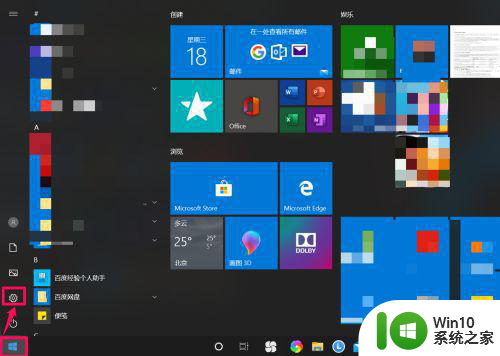
2、点击【个性化】;
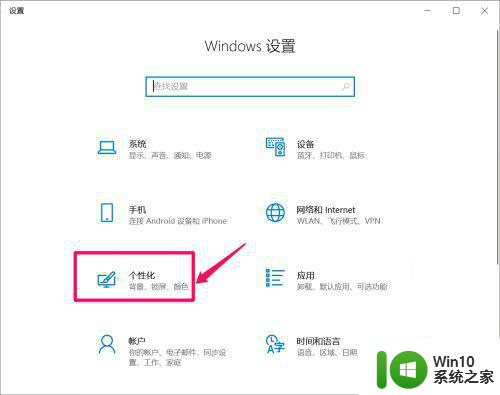
3、点击【锁屏界面】;
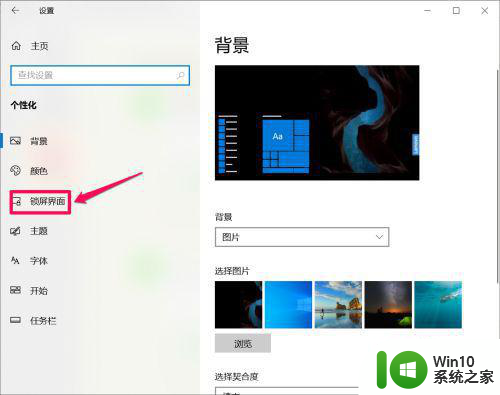
4、点击【屏幕保护程序设置】;
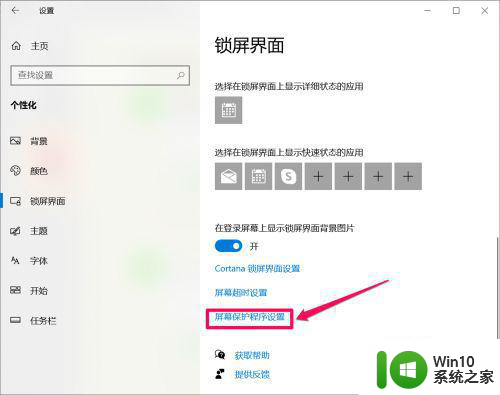
5、选择【屏幕保护程序】;
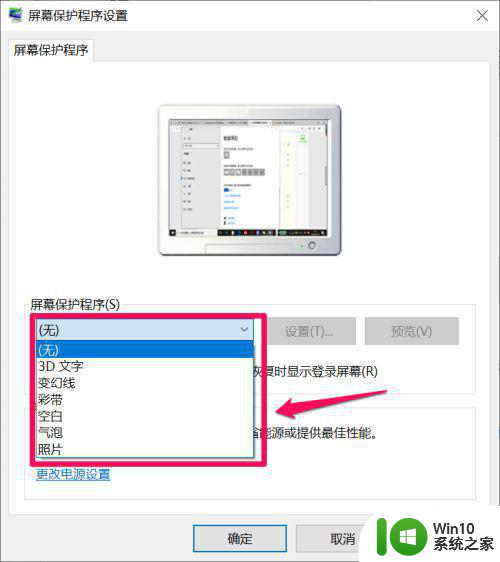
6、调整【等待时间】;
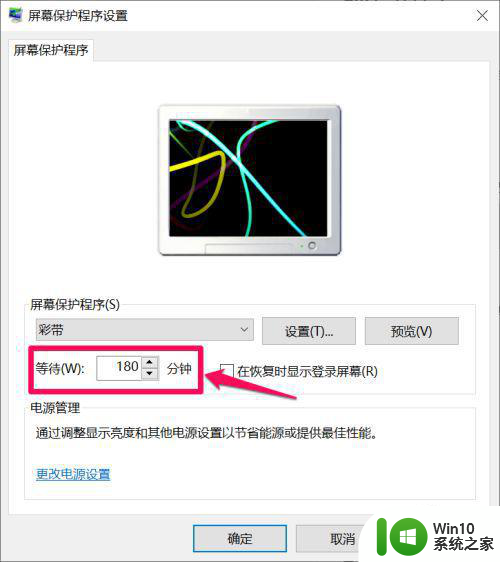
7、点击【确定】即可;
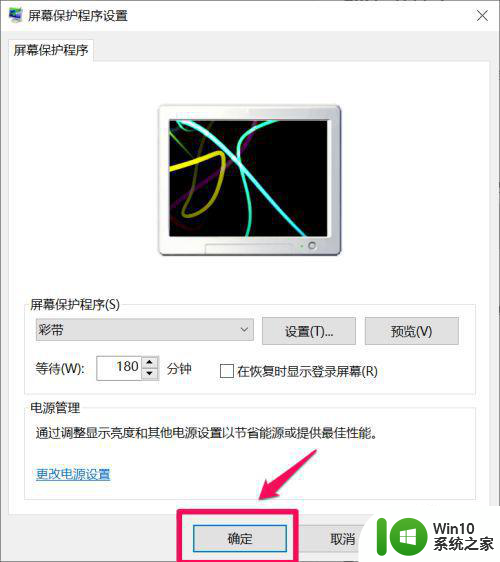
以上就是win10系统如何设置锁屏时间的全部内容,如果您遇到相同问题,可以参考本文中介绍的步骤来解决,希望对大家有所帮助。
win10系统怎样设置锁屏时间 win10锁屏时间设置方法相关教程
- win10设置锁屏时间怎么设置 win10屏幕锁屏时间设置方法
- win10锁屏界面时间的设置方法 win10锁屏时间在哪里设置
- windows10锁屏时间设置方法 怎么设置win10的锁屏时间
- win10设置电脑锁屏时间方法 改win10锁屏时间如何设置
- win10电脑锁屏时间怎么设置 win10锁屏时间设置在哪里
- window10电脑锁屏时间 Win10怎样设置锁屏时间
- 教你设置win10自动锁屏时间 win10自动锁屏时间调整方法
- windows10如何延长锁屏时间 Windows10系统屏幕锁屏时间如何设置
- windows10锁屏时间设置方法 如何设置电脑锁屏时间windows10
- 锁屏状态下亮屏时间怎么调节 Win10怎么设置自动锁屏时间
- win10怎样设置屏幕自动锁屏时间 win10如何调整屏幕锁屏时间设置
- win10电脑屏保时间怎么设置 电脑锁屏时间怎么设置win10
- 蜘蛛侠:暗影之网win10无法运行解决方法 蜘蛛侠暗影之网win10闪退解决方法
- win10玩只狼:影逝二度游戏卡顿什么原因 win10玩只狼:影逝二度游戏卡顿的处理方法 win10只狼影逝二度游戏卡顿解决方法
- 《极品飞车13:变速》win10无法启动解决方法 极品飞车13变速win10闪退解决方法
- win10桌面图标设置没有权限访问如何处理 Win10桌面图标权限访问被拒绝怎么办
win10系统教程推荐
- 1 蜘蛛侠:暗影之网win10无法运行解决方法 蜘蛛侠暗影之网win10闪退解决方法
- 2 win10桌面图标设置没有权限访问如何处理 Win10桌面图标权限访问被拒绝怎么办
- 3 win10关闭个人信息收集的最佳方法 如何在win10中关闭个人信息收集
- 4 英雄联盟win10无法初始化图像设备怎么办 英雄联盟win10启动黑屏怎么解决
- 5 win10需要来自system权限才能删除解决方法 Win10删除文件需要管理员权限解决方法
- 6 win10电脑查看激活密码的快捷方法 win10电脑激活密码查看方法
- 7 win10平板模式怎么切换电脑模式快捷键 win10平板模式如何切换至电脑模式
- 8 win10 usb无法识别鼠标无法操作如何修复 Win10 USB接口无法识别鼠标怎么办
- 9 笔记本电脑win10更新后开机黑屏很久才有画面如何修复 win10更新后笔记本电脑开机黑屏怎么办
- 10 电脑w10设备管理器里没有蓝牙怎么办 电脑w10蓝牙设备管理器找不到
win10系统推荐
- 1 番茄家园ghost win10 32位官方最新版下载v2023.12
- 2 萝卜家园ghost win10 32位安装稳定版下载v2023.12
- 3 电脑公司ghost win10 64位专业免激活版v2023.12
- 4 番茄家园ghost win10 32位旗舰破解版v2023.12
- 5 索尼笔记本ghost win10 64位原版正式版v2023.12
- 6 系统之家ghost win10 64位u盘家庭版v2023.12
- 7 电脑公司ghost win10 64位官方破解版v2023.12
- 8 系统之家windows10 64位原版安装版v2023.12
- 9 深度技术ghost win10 64位极速稳定版v2023.12
- 10 雨林木风ghost win10 64位专业旗舰版v2023.12